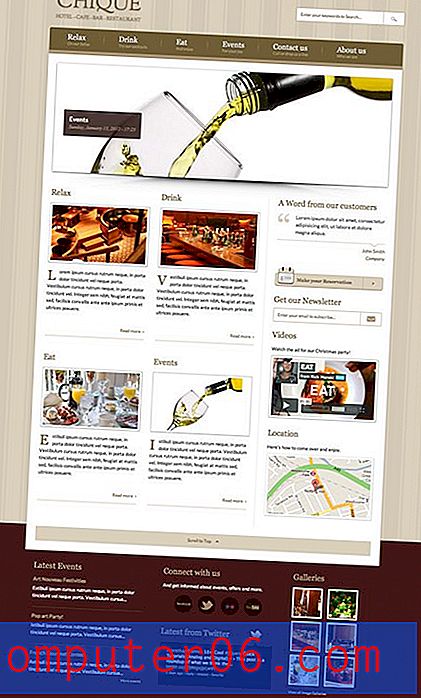So fügen Sie einen Lesebereich in Google Mail hinzu
Viele E-Mail-Anwendungen wie Outlook bieten Ihnen die Möglichkeit, Ihre E-Mails im selben Fenster wie Ihr Posteingang anzuzeigen. Dies wird normalerweise als Lesebereich bezeichnet und bietet eine effiziente Möglichkeit, die Nachrichten in Ihrem Posteingang schnell zu lesen.
Wenn Sie ein Google Mail-Nutzer sind, dem diese Option in anderen Programmen gefallen hat, können Sie sie auch für Ihren Google Mail-Posteingang aktivieren. In unserem folgenden Tutorial erfahren Sie, wie Sie in Google Mail einen Lesebereich hinzufügen, indem Sie eine vertikale geteilte Ansicht für Ihren Posteingang aktivieren.
So verwenden Sie eine vertikale Aufteilung im Google Mail-Posteingang
Die Schritte in diesem Artikel wurden in der Desktop-Version von Google Chrome ausgeführt, funktionieren jedoch auch in anderen Desktop-Browsern. Sobald Sie diese Änderung vorgenommen haben, wird Ihr Google Mail-Posteingang mit der vertikalen Aufteilung in jedem Browser auf jedem Computer angezeigt, mit dem Sie ihn überprüfen.
Schritt 1: Rufen Sie Ihren Google Mail-Posteingang unter https://mail.google.com/mail/u/0/#inbox auf. Wenn Sie noch nicht in Ihrem Konto angemeldet sind, werden Sie dazu aufgefordert.
Schritt 2: Klicken Sie auf den Pfeil rechts neben der Schaltfläche zum Teilen des geteilten Fensterbereichs oben rechts im Fenster über Ihrem Posteingang.

Schritt 3: Wählen Sie die Option Vertikale Aufteilung .
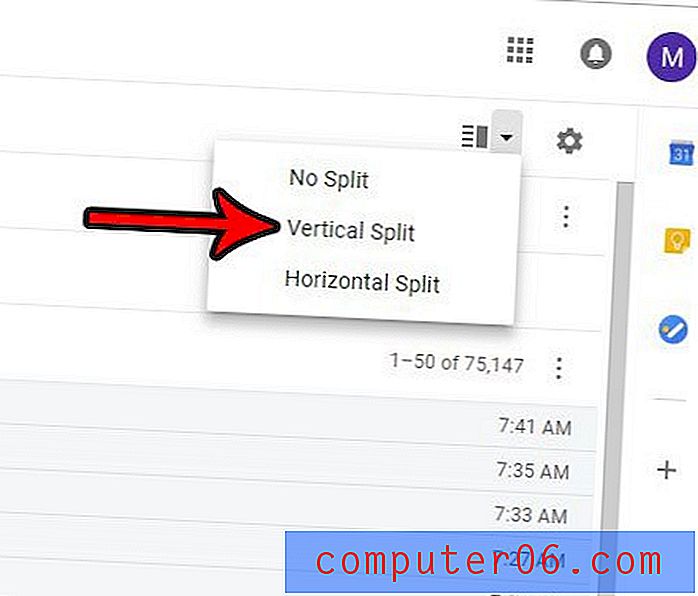
Die Anzeige Ihres Posteingangs wird aktualisiert. Der Lesebereich befindet sich auf der rechten Seite des Fensters. Wenn Sie eine Nachricht in Ihrem Posteingang auswählen, wird diese Nachricht im Lesebereich angezeigt. Wenn Ihnen dies nicht gefällt, können Sie jederzeit die in Schritt 3 sichtbare Option Keine Aufteilung auswählen. Es gibt auch eine horizontale Aufteilungsoption, wenn Sie dies stattdessen bevorzugen.
Haben Sie jemals eine E-Mail gesendet, die Sie nicht senden wollten? Erfahren Sie, wie Sie eine E-Mail in Google Mail abbestellen können, indem Sie eine Option aktivieren, die Ihnen bis zu 30 Sekunden nach dem Senden der Nachricht Zeit gibt, um sie abzurufen.